Verwijder de vereiste of aanbevolen kennisgeving van Windows Defender
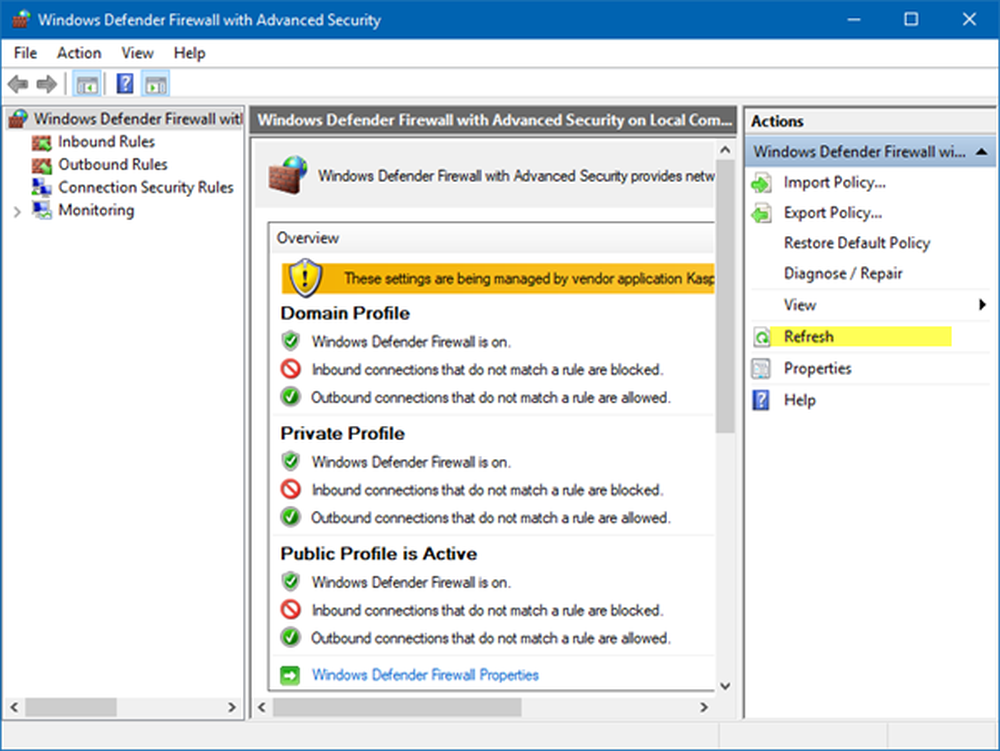
Als je een Windows 10-gebruiker bent, weet ik zeker dat je dit ooit hebt meegemaakt. Als u het meldingengebied ziet, heeft u misschien het Windows Defender pictogram een uitroepteken weergeven in een gele driehoek met een overlay-woord Aanbevolen acties OF een rood schild met x-teken, met Benodigde acties hover tekst geschreven.
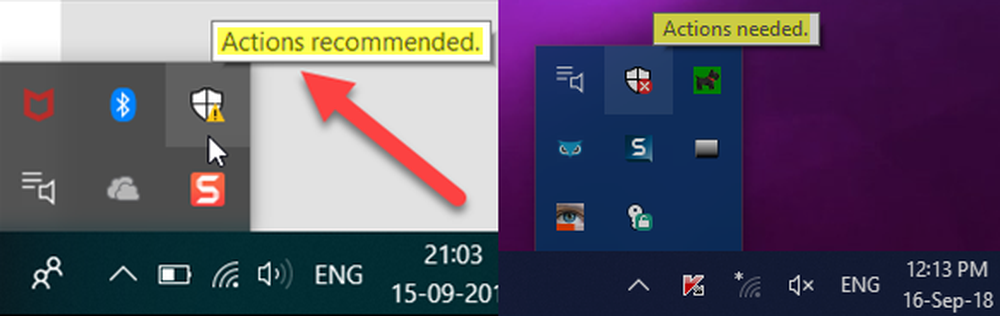
Dit is prima als je iets moet doen. Maar wat als u bij het openen van Windows Defender Security Center merkt dat alles groen is en Er is geen actie nodig overal.
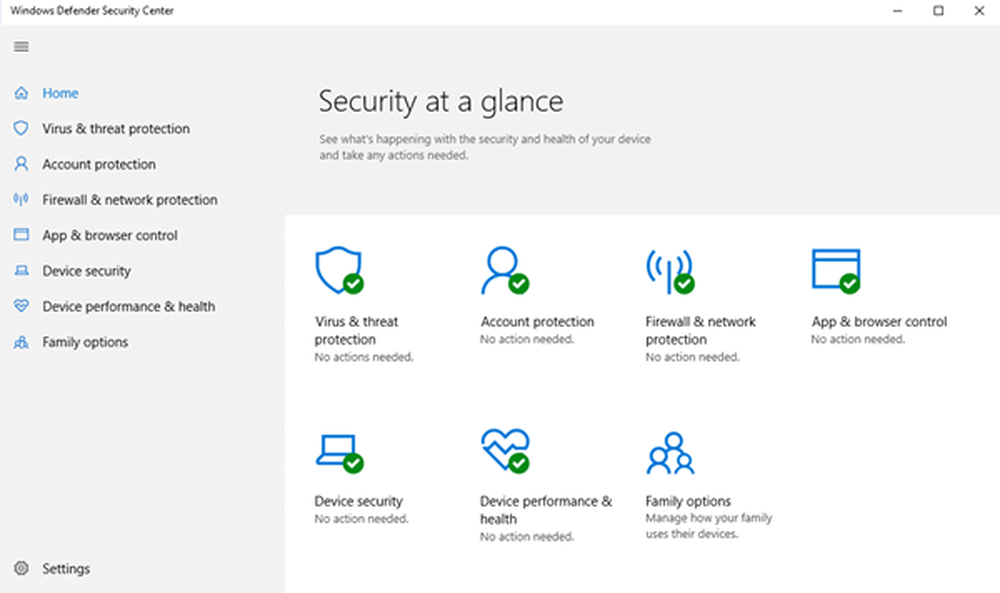
Hoewel er geen specifieke oplossing voor dit probleem is, zijn er een paar dingen die u zou kunnen proberen om het pictogram normaal weer te geven zonder de pictogram-overlay.
Nodig of aanbevolen melding van Windows Defender
Als u Windows Defender ziet Actie nodig bericht met een rood schild, of Actie aanbevolen pictogram, met een uitroepteken in een gele driehoek, dat gaat niet weg; zelfs als alles in orde is, zullen sommige van deze suggesties je misschien helpen.
1] Start File Explorer opnieuw en kijk of het pictogram wordt gewist.
2] Open Windows Beveiligingscentrum van Windows en klik vervolgens op Update voor virus- en gevarenbescherming en klik op de Controleer op updates knop.
3] Open het Windows Defender Security Center en voer een Quick Scan uit
4] Open Windows Beveiligingscentrum van Windows en controleer of uw firewall is ingeschakeld.
5] In het Dashboard, in het geval onder Geen acties vereist, je ziet a ontslaan bericht, klik erop om het te laten verdwijnen.
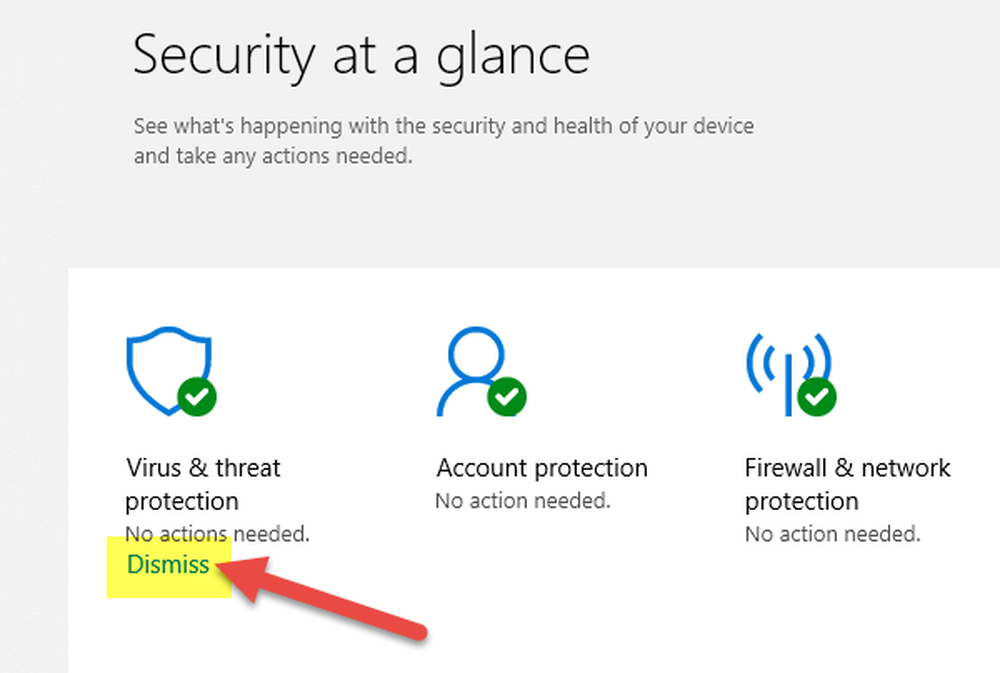
Helpt dit?
6] Open Instellingen> Systeem en klik op Meldingen en acties. Onder Toon meldingen voor deze apps, uit en vervolgens op Aan voor Windows Defender.
7] Controleer of u bestanden in uw netwerk moet blokkeren of misschien het bestand uit de geblokkeerde lijst moet verwijderen.
8] Controleer of u bestanden in quarantaine moet plaatsen of misschien in quarantaine geplaatste bestanden wilt verwijderen.
9] Controleer de activiteitendetails in Windows Action Center. Is er iets dat je moet doen??
10] Open Taakbeheer, klik met de rechtermuisknop op de Windows Defender-meldingen pictogram en selecteer Einde taak.
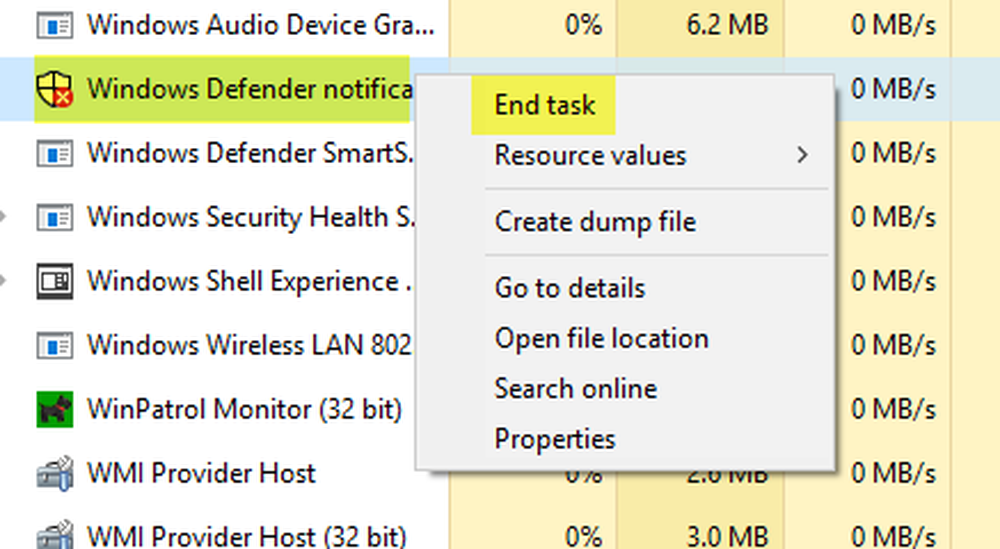
11] Wis de lade meldings cache. In dit geval kunt u een registeraanpassing uitvoeren of freeware gebruiken om eerdere pictogrammen in het systeemvak te verwijderen of te wissen. Open hiervoor regedit en ga naar de volgende registersleutel:
HKEY_CURRENT_USER \ Software \ Classes \ Lokale instellingen \ Software \ Microsoft \ Windows \ CurrentVersion \ TrayNotify
Verwijder de waarden 'Icon Streams' en 'Past Icons Stream'.
Als alternatief kunt u ook gratis CCleaner gebruiken om het werk gemakkelijk te doen.

Start het proces explorer.exe of uw Windows-computer opnieuw.
12] Als u Ransomware Protection hebt ingeschakeld in Windows Defender, moet u verbonden zijn met OneDrive. Dus doe alsjeblieft het nodige en kijk of dat je helpt. Of u kunt Ransomware Protection uitschakelen.
Controleer onder de kop Ransomware Protection of u een '!' Mark. Als dit zichtbaar is, ziet u mogelijk een bericht "Stel OneDrive in voor bestandshersteloptie in geval van een ransomware-aanval”.
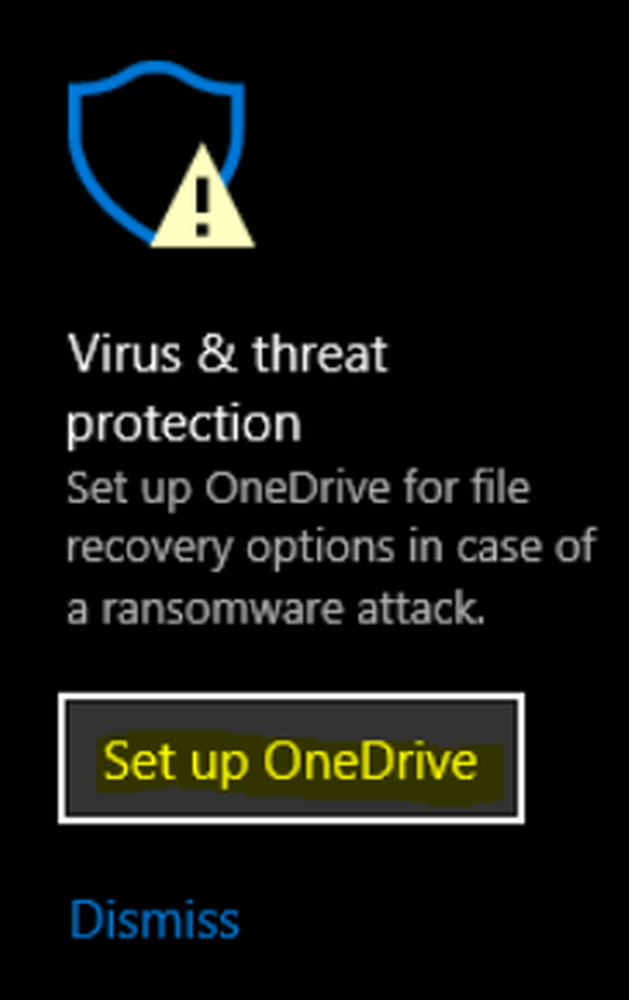
U kunt Ransomware Protection instellen met behulp van OneDrive of deze suggestie van OneDrive eenvoudigweg negeren, en u zou moeten zien dat het probleem verdwenen is en niet meer voorkomt in Windows 10.
13] Open met behulp van de Zoekopdracht starten Windows Defender Firewall met geavanceerde beveiliging.

Klik aan de rechterkant op Vernieuwen en kijk of dat werkt.
14] Open Windows Defender Security Center. Onder Accountbeveiliging kop, meld u aan met Microsoft-account, voer de gegevens in en sluit af.
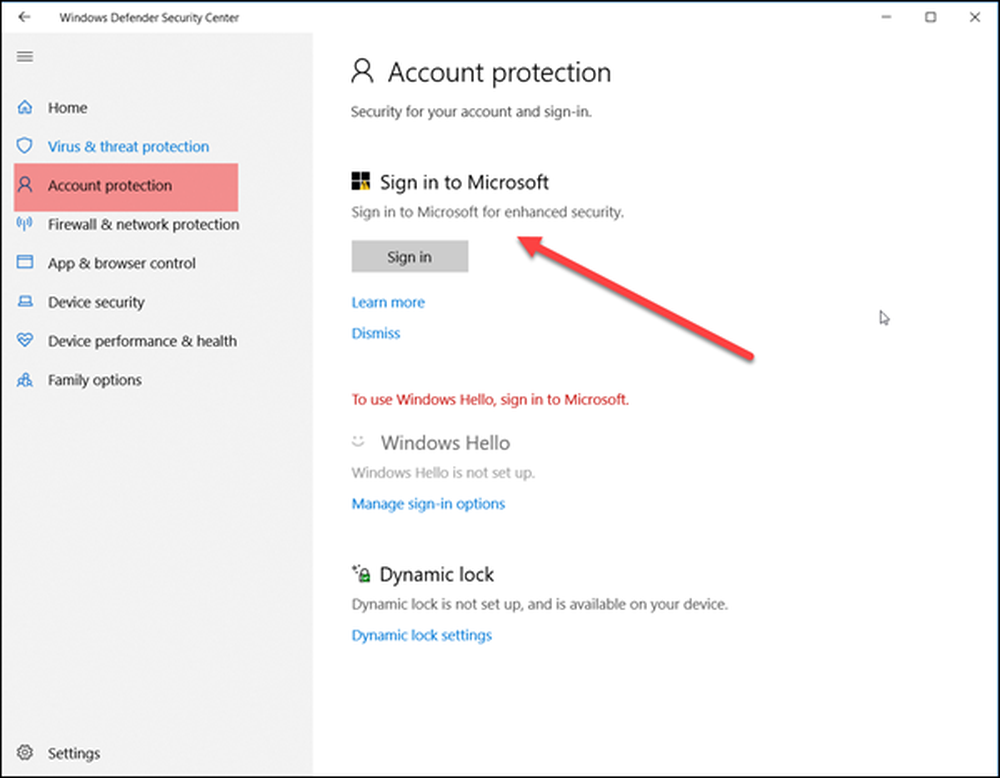
Kijk of dit je probleem oplost.
15] Als niets helpt, kunt u overwegen om het Windows Defender Security Center-pictogram uit te schakelen in de taakbalk van Windows 10.
Laat ons weten of iets hier u heeft geholpen of dat u nog andere suggesties te bieden heeft.
Gerelateerd lezen: Schakel de Windows Defender-samenvattingsmeldingen uit.


